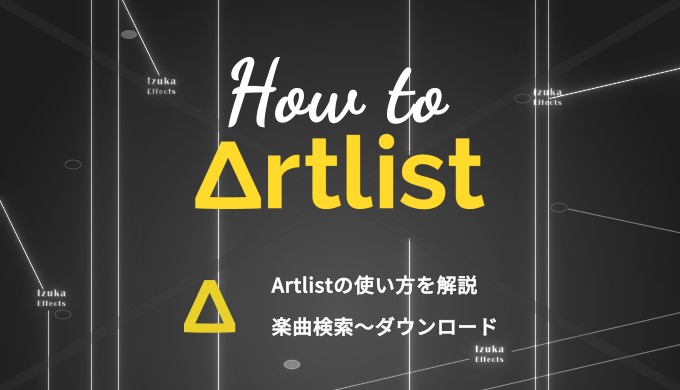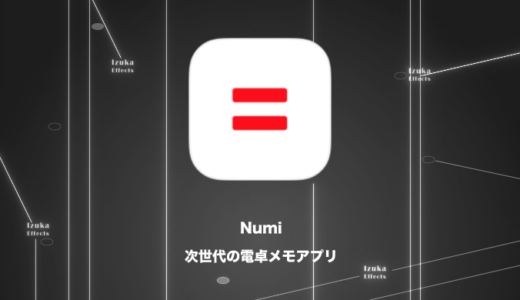こんにちわ!
3D・映像編集者 & オンライン講師のデリュージョン飯塚と申します!
今回は!
Artlistの使い方を解説します!
- Artlistの使い方が知りたい
- Artlistを日本語化する方法が知りたい
- ハイクオリティな楽曲が欲しい
この記事を読めば、楽曲のダウンロード、お気に入り登録など、
Artlistの基本的な使い方は完璧です。
最後に楽曲検索 → ダウンロードまでの具体例もお見せしますので、
ぜひ最後までご閲覧いただければと思います!
それではいきましょう!
目次
Artlistの使い方〜素材のダウンロード方法〜
では、実際に素材のダウンロードをしながら手順に沿って解説していきます。
どの素材が欲しいか選ぶ
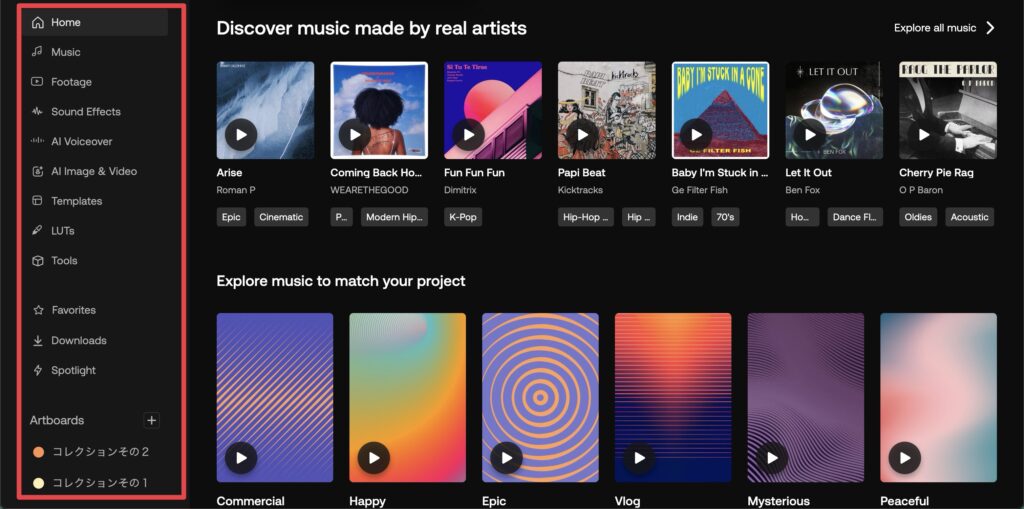
»Artlistにアクセスすると左側にメニューが表示されます。※未ログイン時だと上部に表示される場合があります。
ここからまずはどの素材が欲しいか選びましょう。
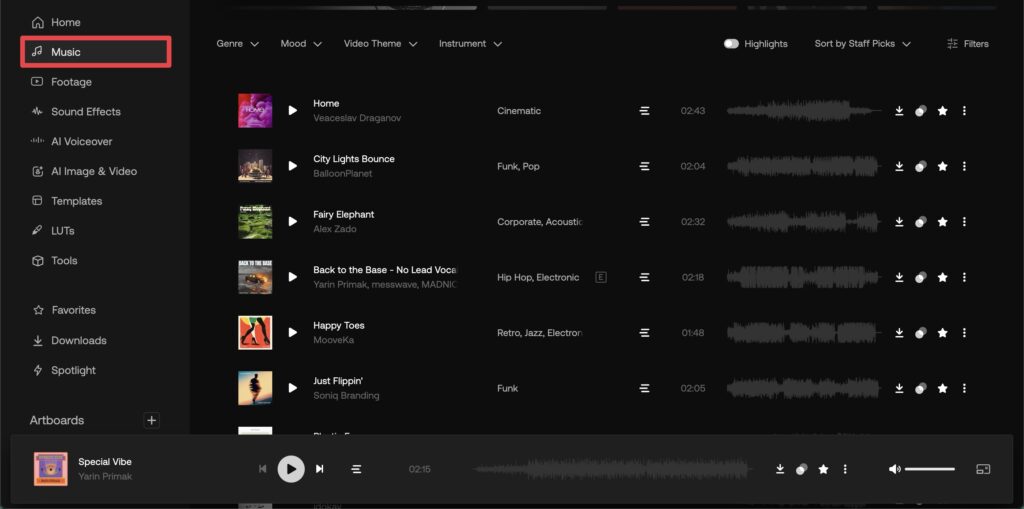
Musicなら楽曲の素材一覧が、
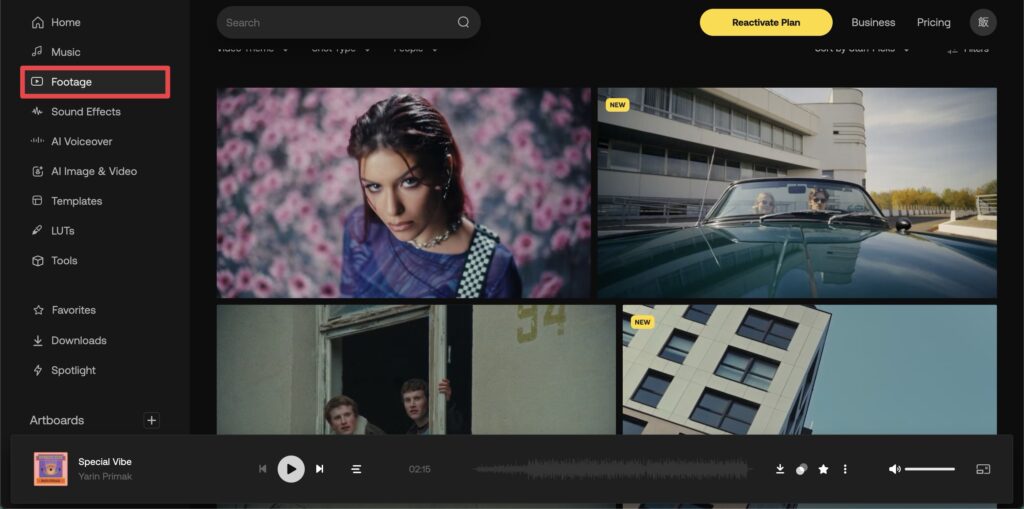
Footageなら動画素材一覧が表示されます。
それぞれのページで欲しい素材を探していきましょう。

では事項で探し方を解説します。
素材を探す
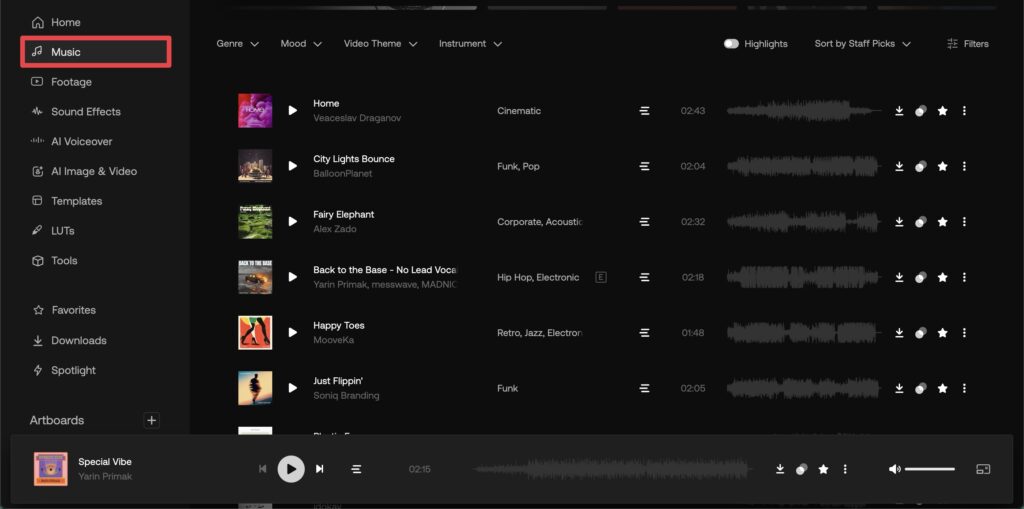
Musicを例に解説していきます。
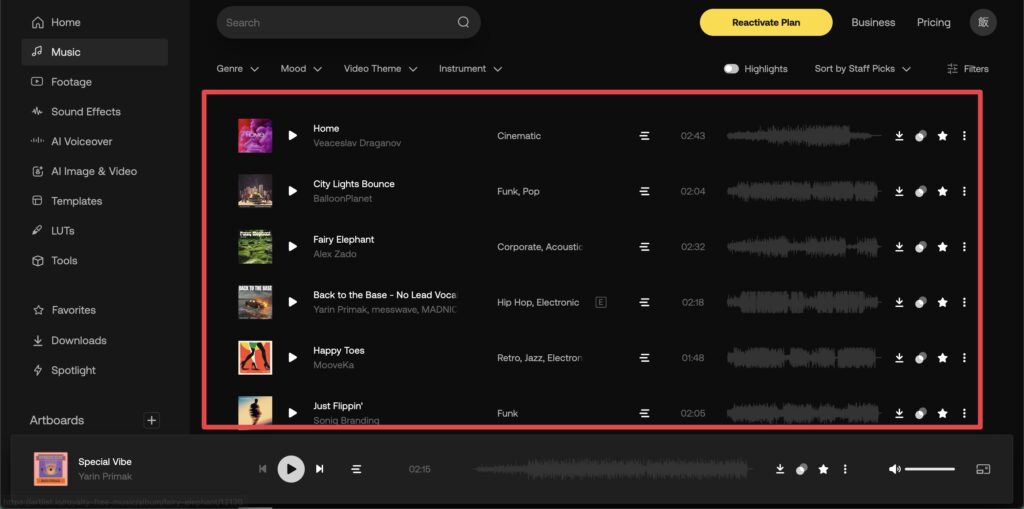
初期段階だと無造作に曲がずらりと並んでいるので、
ここから一曲一曲探すのは効率が悪いです。
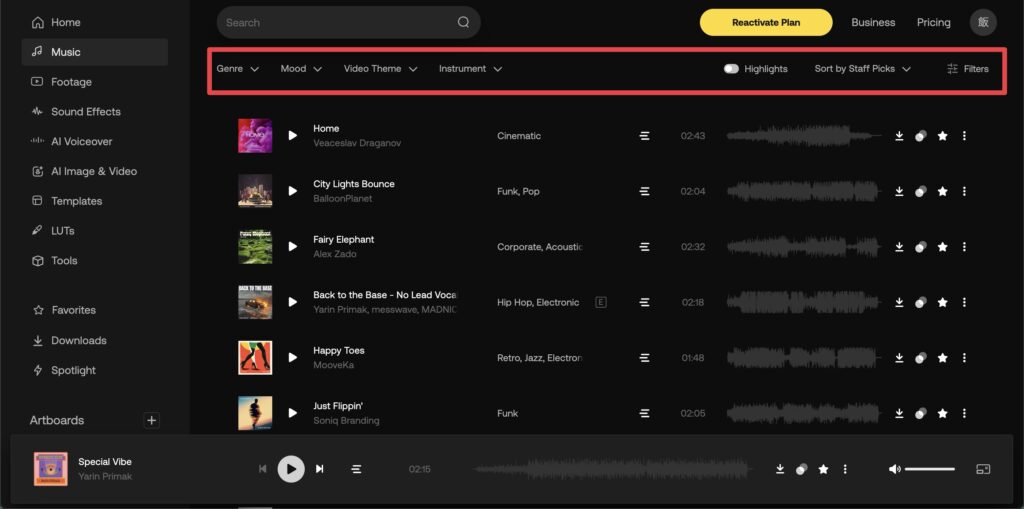
なので、上部の絞り込みメニューをうまく使って楽曲を探しましょう。
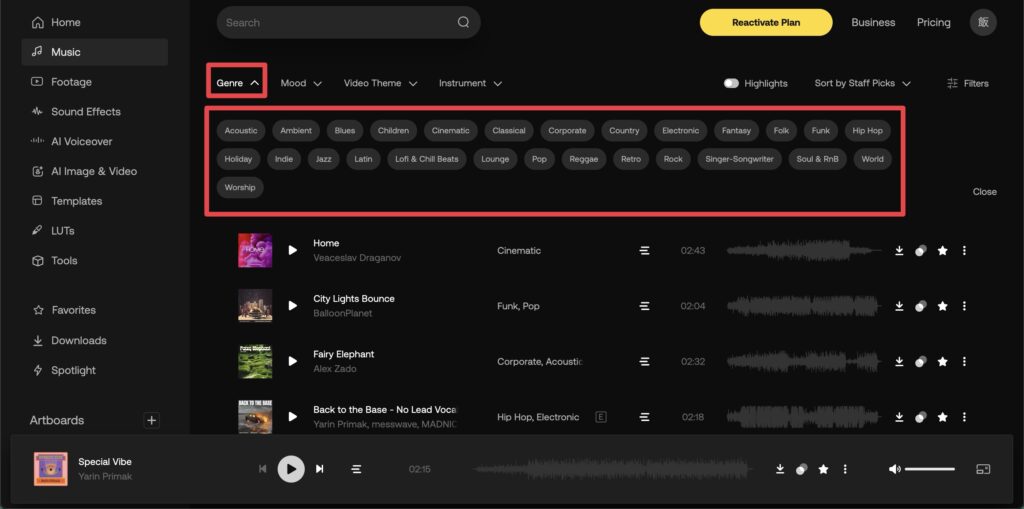
例えば、Genre(ジャンル)なら、楽曲のジャンルを絞り込むことができます。
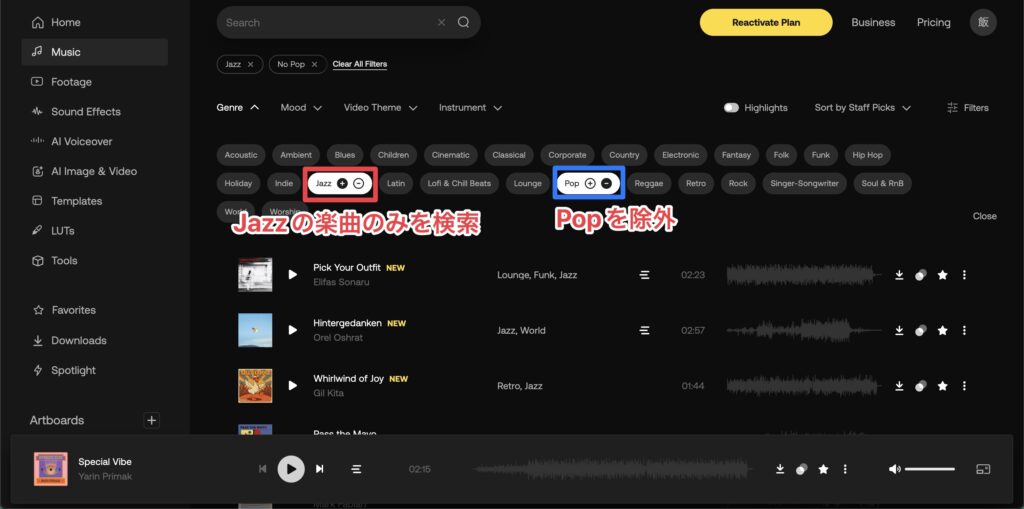
それぞれ「+」「-」を設定することができます。
例えば、上記画像なら「Jazz かつ Popを除外」という絞り込みをしていることになります。
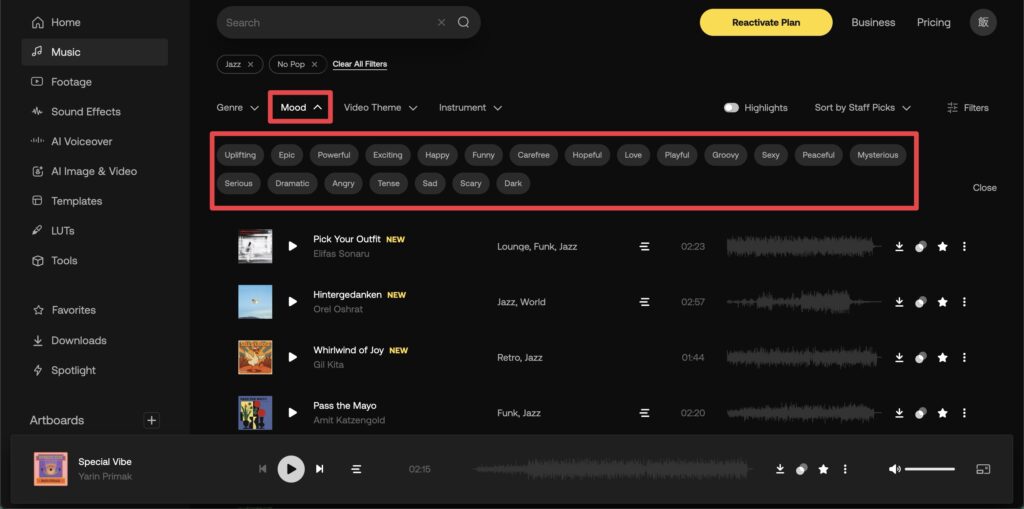
その他のMoodやVideo Themeなどについても同様に絞り込みが可能です。
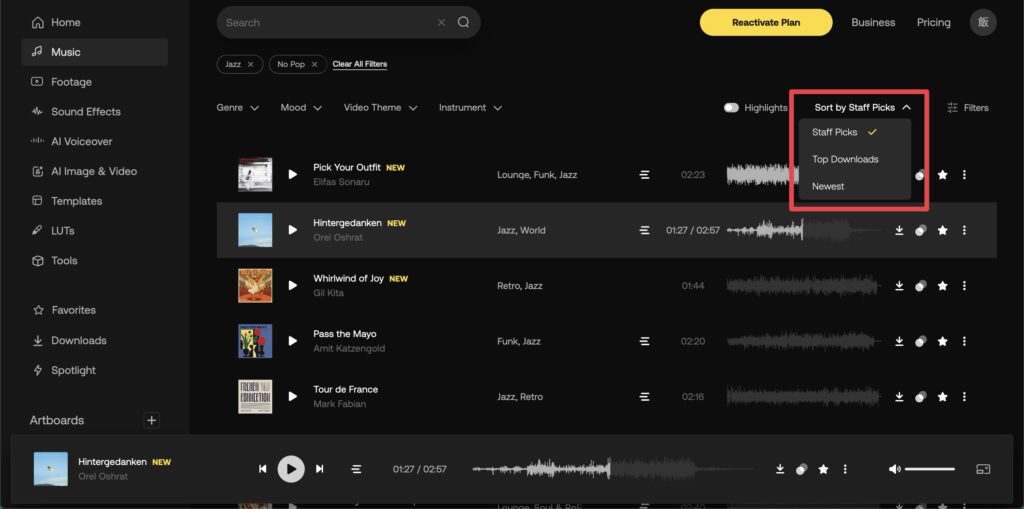
赤枠の箇所で並べ替えも可能です。
| Staff Picks | スタッフおすすめ順 |
| Top Downloads | ダウンロードが多い順 |
| Newest | 新着順 |
個人的にはTop Downloadsにすると人気順になるので、
良い楽曲が見つかってオススメです。
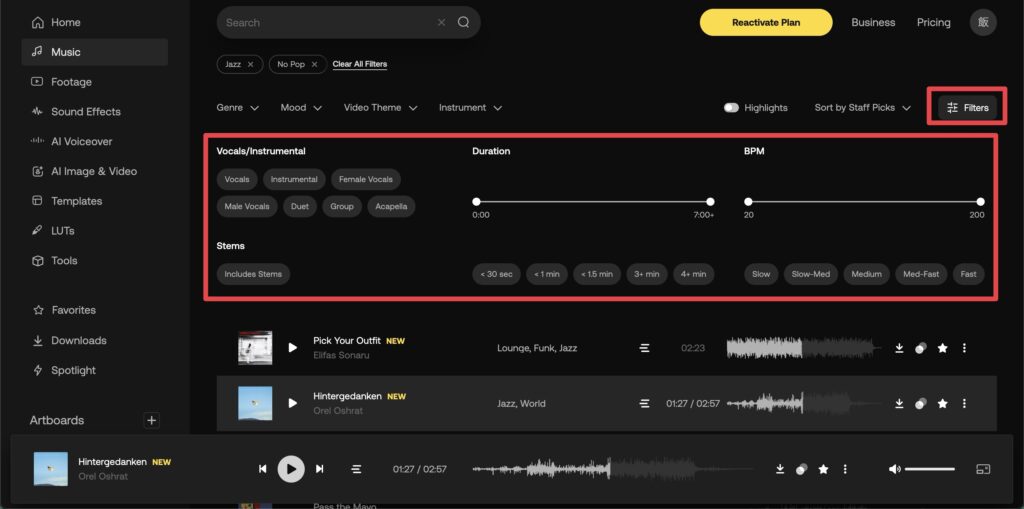
Filtersではさまざまなフィルターをかけることができます。
ボーカルの性別や楽曲の長さ、
BPMで楽曲の速さも指定できます。
こんな感じでArtlistは絞り込みがしやすいので、
好みの楽曲が見つけやすいです。

UIもわかりやすい!
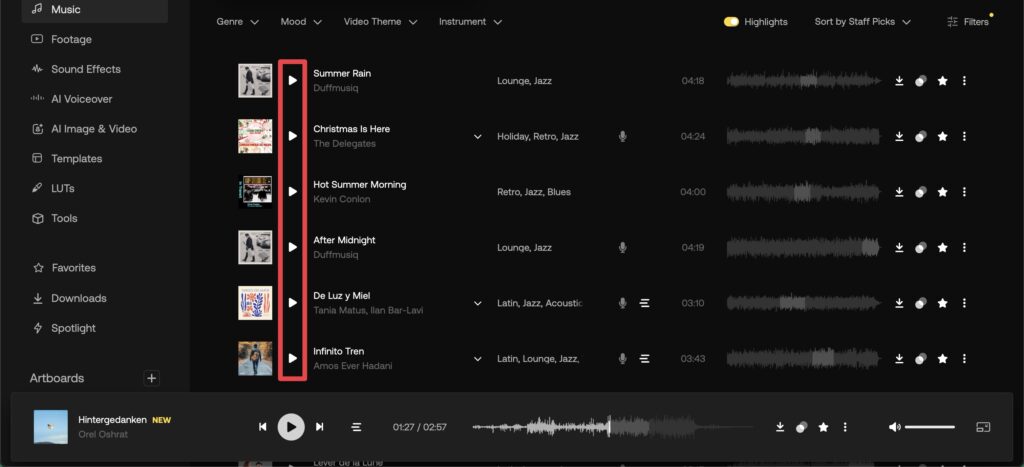
あとは楽曲を試聴しながら好みの曲を探しましょう。
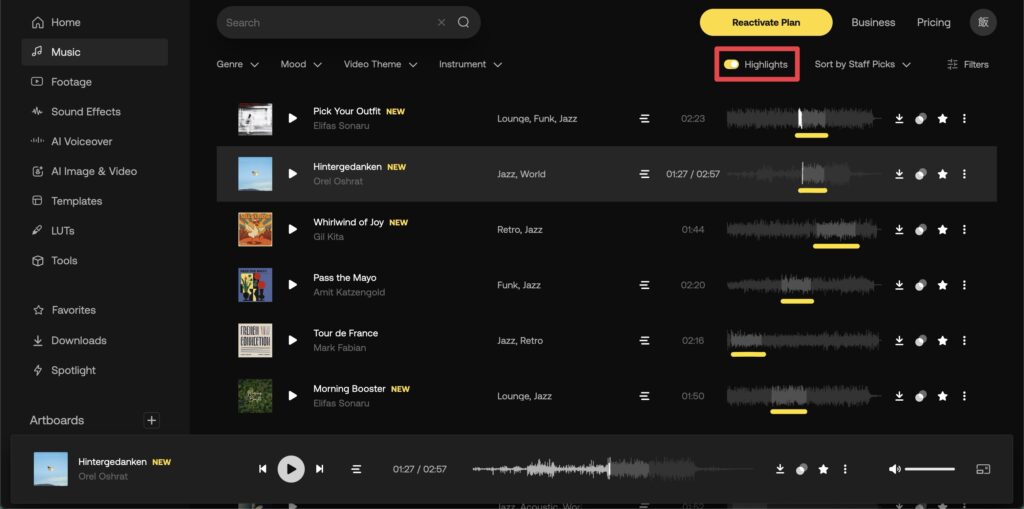
また、Highlightsもかなり便利です。
オンにすると、楽曲のメインパートがハイライトされ、
試聴時にそこだけ再生されるようになります。
わざわざイントロから聴かなくてよくなるので楽曲探しが効率化されます。
適宜使ってみましょう!
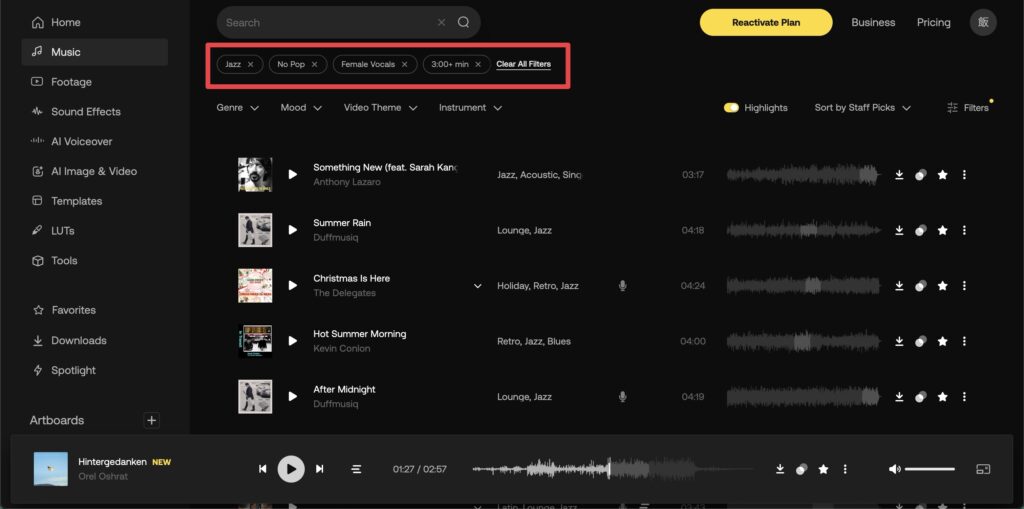
適用した絞り込みは上部に表示されていつでも削除できます。

素材の探し方は大体こんな感じ。
Music以外の素材でもおおよそ要領は同じです!
ダウンロードする
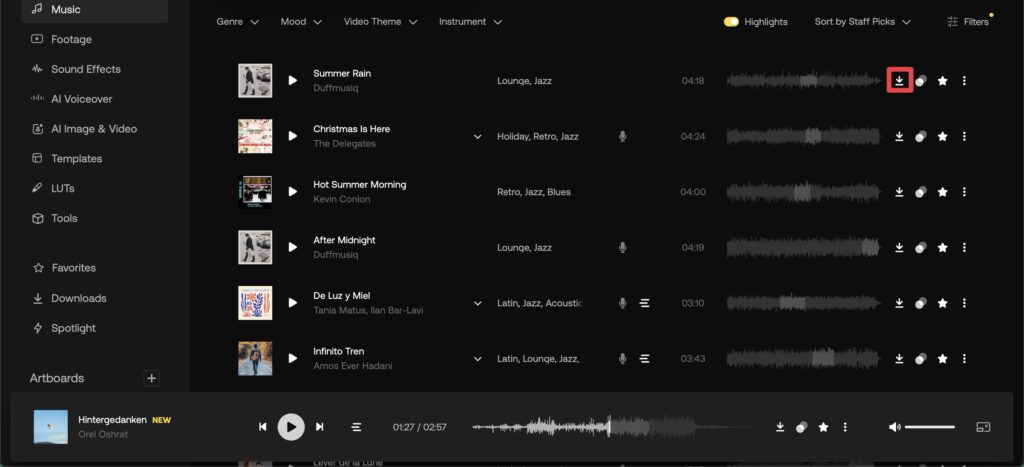
楽曲が見つかったら赤枠のアイコンからダウンロードしましょう。
曲によってはMP3かWAVを選ぶことができます。
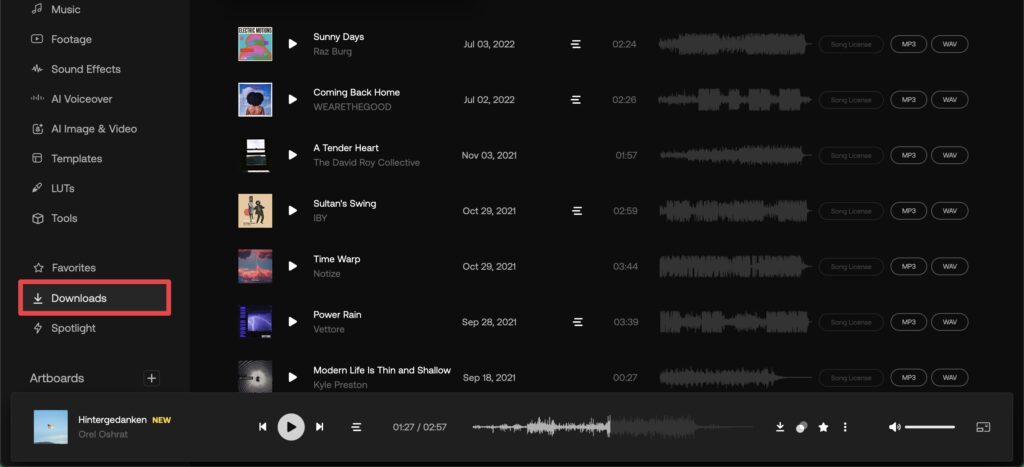
ダウンロードしたものは左メニューの「Downloads」で管理できます。
便利機能の使い方
お気に入り機能
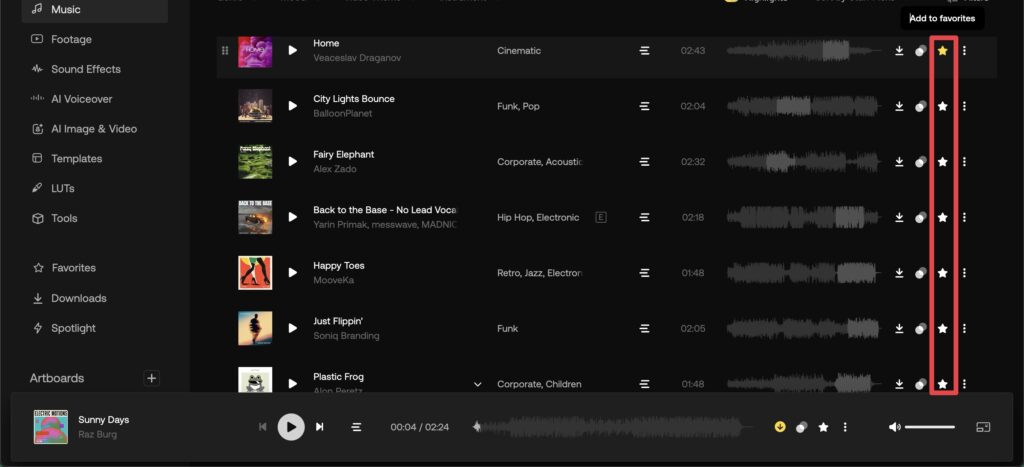
Artlistではお気に入りの曲を登録することができます。
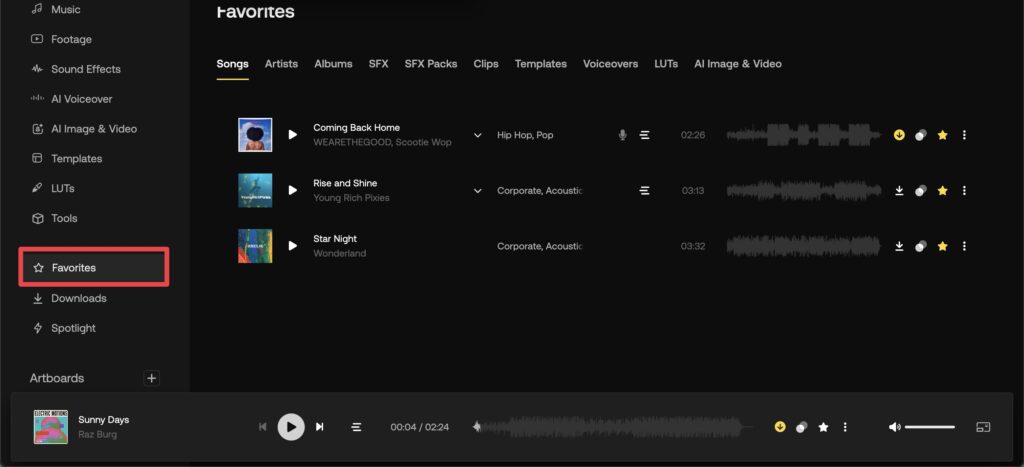
「Favorites」で管理できます。
スポットライト機能

「Spotlight」では現在スタッフイチオシの素材が表示されます。
素材探しに難航した時に立ち寄ってみると、
良いインスピレーションを得る事ができるかもしれません!
アートボード機能
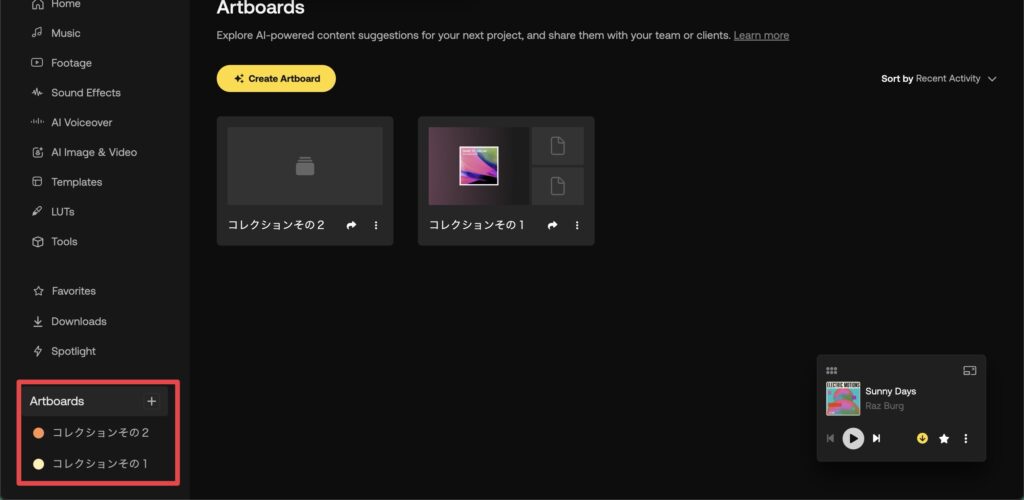
「Artboards」はいわゆるコレクション機能です。
自分のお気に入りの素材をひとまとめに管理することができます。
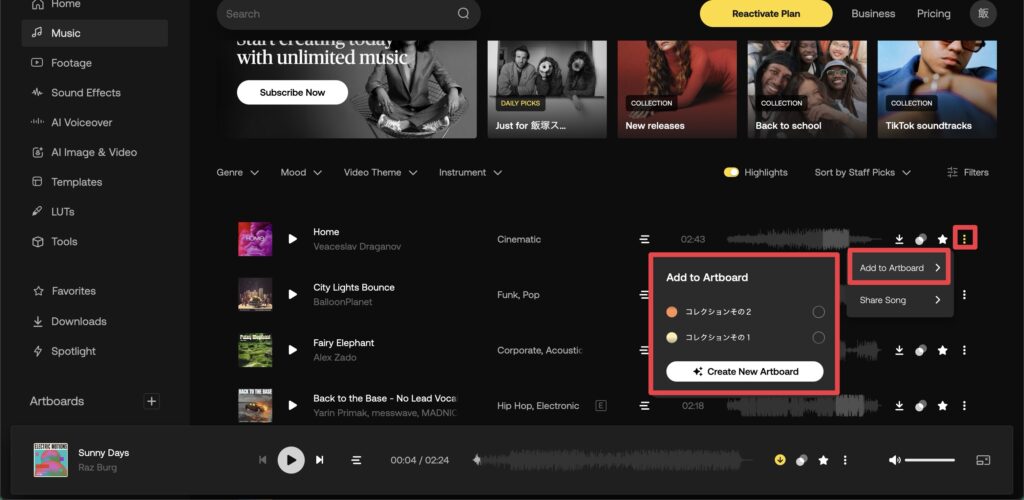
素材の「︙」から追加可能です。
まずは無料体験から
Artlistは無料体験が可能です。
まずは無料で登録をして、使い勝手を試すと良いと思います。
また、記事冒頭でもちらっと書きましたが現在2ヶ月無料キャンペーン中なので、そちらもぜひご活用ください。
Artlist完全ガイド
もっとArtlistの情報が知りたい方のために、
Artlist完全ガイド記事を作成しました。
- レビュー
- 料金プラン
- 具体的な使い方
- 返金・解約方法
などなど、Artlistを愛用している僕がまとめました!
ぜひご参考ください!
まとめ

- Artlistの使い方を紹介!
いかがだったでしょうか。
長年使ってみて思うのが、非常に楽曲を探しやすいという事!
Artlistには膨大な数の楽曲がありますが、
優秀なUIのおかげで探すのに手間取った事は一度もありません。
ぜひぜひ無料体験から使い勝手の良さを実感してみてくださいー!
それでは!
※当サイトは、広告主から支払われる広告収入を主な収入源として運営を行っています。
※当サイトの記事では、商品・サービスの紹介に広告主のアフィリエイト広告を利用しています。
※記事で紹介した商品・サービスを購入すると、広告主から当サイトに報酬が支払われることがあります。
インターネット上の広告表示(消費者庁)
インターネット広告倫理綱領及び掲載基準ガイドライン
 IzukaEffects
IzukaEffects